| 公司首页 | 代理采购 | 工程展示 | 工控产品 | 设备改造 | 知识宝库 | 资料软件 | 企业天地 | 联系我们 |
| 您好,您当前所在的位置是:产品导航>PLC编程电缆安装说明 第2页 上一页 下一页 共5页 返回 |
| 产品导航 |
| PLC |
| 变频器 |
| 触摸屏(人机界面) |
| 伺服驱动 |
| 张力控制 |
| 开关按钮 |
| 电子衡器 |
| 接触器 |
| 继电器 |
| 五金工具 |
| PLC编程电缆 |
| 其他 |
USB编程电缆驱动程序安装说明概述
USB编程电缆是通过将电脑的USB接口模拟成传统的串行口(通常为COM3),从而使用现有的编程软件或通信软件,通过编程电缆与PLC等设备的传统接口进行通信。
功能
- 支持的操作系统Windows2000/Windows XP
- 完全兼容USB V1.1和USB CDC V1.1规范
- USB总线供电(非隔离电缆)、或USB总线供电与PLC的编程口同时供电(隔离型电缆)
- 波特率:300bps~1Mbps自动适应
- 每台PC只支持一根USB编程电缆
系统要求
请在使用USB编程电缆之前确认你的电脑是IBM PC兼容型并具备以下最低系统要求:
- Intel兼容586DX4-100MHz中央处理器或更高
- 一个标准的USB接口(4-pin A型插座)
- 运行操作系统为Windows2000或Windows XP
驱动程序的安装
驱动程序的安装非常简单,只需按提示进行即可,以Windows XP为例,按以下步骤进行:
- 打开将要连接USB编程电缆的电脑电源,并确认电脑的USB口已经启动并正常工作。
- 将USB编程电缆插入电脑的USB接口,Windows将检测到设备并运行添加新硬件向导帮助你设置新设备,插入驱动程序光盘并单击下一步继续。
如果Windows没有提示找到新硬件,那么在设备管理器的硬件列表中,展开“通用串行总线控制器”,选择带问号的USB设备,单击鼠标右键并运行更新驱动程序。
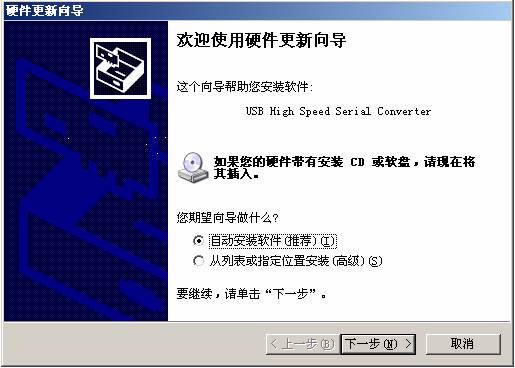
- Windows将检测到安装信息,显示“ USB High Speed Serial Converter ”设备,并出现如下没有通过Windows徽标测试的信息框,单击“仍然继续”。

- 继续安装,让Windows拷贝驱动程序文件到你的硬盘。
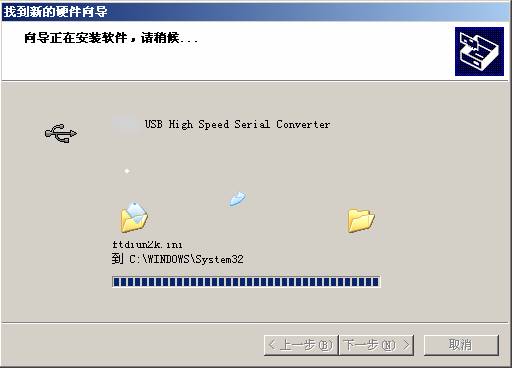
- 当Windows显示完成找到新硬件向导,单击“完成”结束安装。
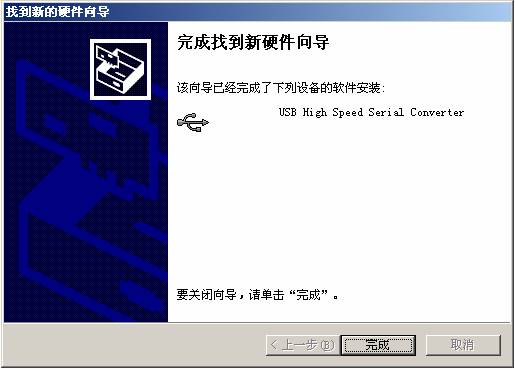
- 安装完成后,请确认在Windows的“开始\设置\控制面板\系统\硬件\设备管理器”菜单的“端口(COM和LPT)”展开条目中出现“ USB Serial Port(COMx)”,这个COMx就是USB编程电缆使用的COM口号。以后每次使用只要插入编程电缆就会出现该COM口,你只需在编程软件或通信软件等应用软件中选中该COM口即可。
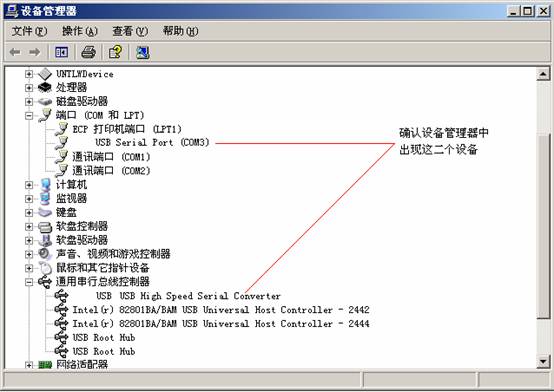
驱动程序的删除
删除驱动程序是为了释放COM口资源以便其他设备使用,或驱动程序故障时需将其删除后重新安装,按下面步骤删除驱动程序:
- 从你的电脑上拔下USB编程电缆。
- 运行面板中的添加或删除程序”,选择“ USB Serial Converter Drivers”,单击删除按钮。
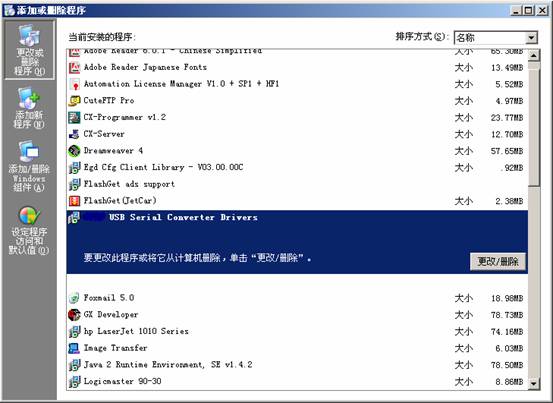
- 显示如下提示窗口,单击“Continue”按钮。
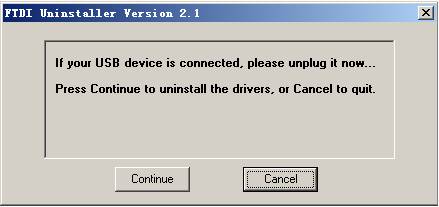
- 当驱动程序被删除后显示如下信息窗口,单击“Finish”按钮结束
也可以直接运行驱动程序光盘中的Ftdiunin文件来删除驱动程序。
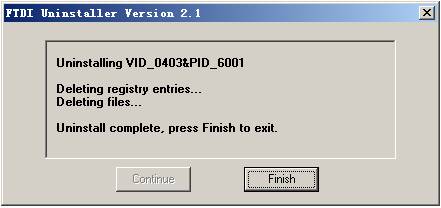
如何改变COM口号
有些早期的应用软件支持的串口数量是有限的,如某PLC编程软件支持的串口号为COM1~COM4,由于安装USB编程电缆之前已安装了其它的USB转UART设备,安装USB编程电缆驱动程序后在设备管理器中显示该电缆地址为COM6,这样一来编程软件就无法访问该COM口。这时候就需改变编程电缆的COM口号,有以下二个方法:
- 删除所有的USB转UART产品的驱动程序以释放COM口资源,重新安装USB编程电缆驱动程序,这时设备管理器将显示该电缆地址为COM3。
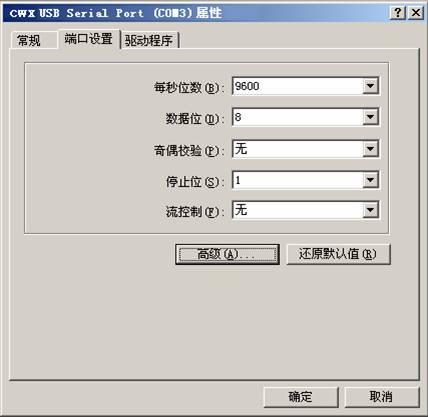 2、在Windows2000/XP系统中可直接更改COM口号,双击设备管理器中需更改的COM口设备,出现设备属性信息窗口,选择“端口设置”,如下图所示。
2、在Windows2000/XP系统中可直接更改COM口号,双击设备管理器中需更改的COM口设备,出现设备属性信息窗口,选择“端口设置”,如下图所示。
点击“高级”按钮,出现下面高级设置信息窗口,将COM口设置成你所希望的COM口序号,并单击“确定”按钮完成。
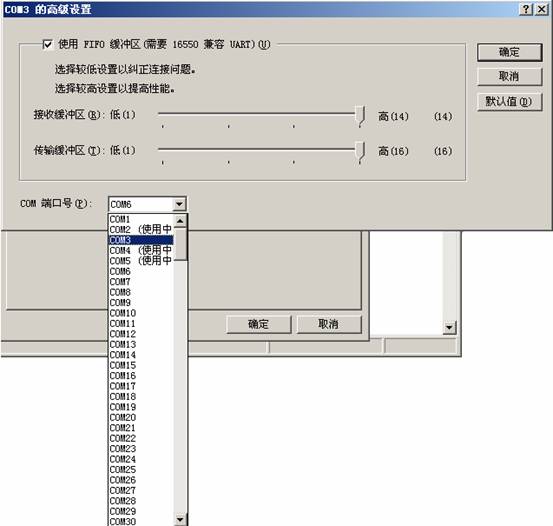
使用中的注意事项:
- 如果电脑开机时未检测到插在电脑上的USB编程电缆(Windows的设备管理器中没有出现该电缆对应的COM口)或出现其它异常情况,请重新将USB插头拔插一次。
- USB转UART是即插即用的USB设备,正在进行数据传输过程中不可以将其断开(断开是指从USB插座中拔出USB电缆),也就是说,必须在应用程序关闭该串口后,才能从USB插座中拔出电缆。
- 有时Windows系统故障或通信过程中拔插USB电缆也会出现USB通信异常,这时也许需要重新启动电脑和PLC。
- 一般来说,最好先将USB电缆插入USB插座,待计算机检测到COM口后再将编程电缆的另一端插到PLC通讯口上,因有些PLC工作主站方式时,其通信口始终在不停的往我发送数据,如先将电缆插入PLC的端口则会降低计算机正确识别COM口的速度。
**********************关于PLC编程电缆安装驱动的一些问题**********************************
一、驱动的安装(操作系统Windows XP)
1、将光盘放入光驱,把编程电缆插入电脑的USB接口,系统会自动发现新硬件并弹出安装向导。
2、安装向导提示两种安装方式:“自动化安装”及“手动列表安装”。
3、在这里为了方便快捷的安装好驱动,请选择“手动列表安装”,下一步后,把路径指向光盘对应的正确驱动,下一步即可安装好驱动。
4、注意在这里需要说明的是电缆需要安装两次驱动程序,第一次安装“通用串行总线控制器”,第二次安装“ 端口”。
5、完成1、2、3步即为第一次驱动安装,第二次安装即在第一次安装完成后,系统又会提示发现新硬件,选择“手动列表安装”后,点下一步,
即可完成第二次驱动安装。此时编程电缆驱动才算真正的安装完毕。
二、编程电缆的使用
1、 编程软件有以下注意事项:三菱V7.08以上(MEDOC及FXGP-WIN3.0免安装版本不支持USB)、松下V2.1以上、西门子200 V4.0sp4以上
欧姆龙V5.0以上、富士V2.0以上
2、安装好正确的编程软件后,在软件里选择电缆生成的串口就可以正常通信了。
三、驱动安装问题
1、无法安装驱动?
答:请检查你的驱动光盘是否好坏,是否照上面的安装方法安装,电缆是否插入电脑,是否有安装两次驱动。
2、安装好驱动无法通信?
答:驱动安装好后,用鼠标右键点击桌面上“我的电脑”->“属性”->“硬件”->“设备管理器”->双击“端口”这时,电脑里生成一个新的USB的(COM口),
那么您PLC编程软件里必需更改为与此COM口一致才可以正常通信。
---->>>>>>>>USB编程电缆驱动程序下载
---->>>>查看详细PLC编程电缆规格型号